FS-MP1A安装智慧家居教程
1. 建议
- 从主机往虚拟机移东西用XFTP
- 项目相关文件放在一起
- 大胆搞,开发板哪有不坏的
- 尽早去官网添加官方客服,找他要官方指导群,有问题就问
- 去拼多多买2块一天的百度网盘SVIP,运气好能用五六天
2. 要下载的文件
FS-MP1A网盘资源:下载链接:
-
烧录工具(【华清远见-FS-MP1A 开发资料\01-工具软件】的 st-stm32cubeide_1.5.0_8698_20201117_1050_x86_64.exe)
-
烧录镜像(华清远见-FS-MP1A 开发资料\06-系统镜像】的fs-mp1a-qt-extended-openstlinux-eglfs)qt环境带扩展板的镜像
-
交叉编译SDK(【华清远见-FS-MP1A 开发资料\01-工具软件】的 meta-toolchain-qt5-openst linux-eglfs-fsmp1a-x86_64-toolchain-3.1-snapshot.sh)
-
虚拟机(【华清远见-FS-MP1A 开发资料\01-工具软件】的 VMware-player-15.1.0-13591040.exe)
-
Ubuntu(【华清远见-FS-MP1A 开发资料\01-工具软件】的 ubuntu-18.04.4-desktop-amd64.iso)
-
QtCreator(【华清远见-FS-MP1A 开发资料\01-工具软件】的 qt-creator-opensource-linux-x86_64-4.10.1.run)
-
xshall(【华清远见-FS-MP1A 开发资料\01-工具软件】的 Xshell-6.0.0197p.exe)
-
开发教程(【华清远见-FS-MP1A 开发资料\03-开发教程】的 FS-MP1A开发教程-2021-08-29.pdf)
项目源码,中文字库,xftp:下载链接:https://pan.baidu.com/s/1UJL5YpwQLO0kIwPRYtr0Ww (Xftp)
-
项目源码(4_智慧家庭)官方是好多项目压缩在一起,很大,你可能忍不了,下我这个,智慧家庭说明文档在里面
-
中文字库(wqy-zenhei-0.8.38-1.tar.gz)官方网盘的打不开,这个是官方单独发的
-
xftp(Xftp5.exe)低版本破解,高版本去官网输邮箱获取30天试用
3. 安装步骤
3.1 连接开发板

3.2 烧录镜像
开发教程51.1,第569页
3.3 安装虚拟机,Ubuntu
开发教程第三章到第四章4.4.2,不用安装VMware Tools,咱们用xftp,第18页到31页
3.4 设置虚拟机环境,连接xshall,xftp
-
设置root用户(之后连接xshall和xftp以及后面有些命令就不需要再获取root权限,也就是不用在命令前加sudo)
linux@ubuntu:$ sudo passwd root这个命令之后输当前用户密码,再输你要给root设置的密码,再确认root密码,出现passwd: password updated successfully就好了
-
net-tools 安装 从 ubuntu18.04 版本开始,在系统中默认不支持 ifconfig 命令进行网络状态查看,需要安装 net-tools 方可使用。
linux@ubuntu:$ sudo apt-get update linux@ubuntu:$ sudo apt install net-tools -
安装vim,和自带vi差不多,加了颜色,vi命令去菜鸟教程看
linux@ubuntu:$ sudo apt-get install vim -
安装open-ssh,和xshall,xftp连接
linux@ubuntu:$ sudo apt-get install openssh-server -
连接xshall看开发教程51.1.3,新建连接,协议是ssh,ip在虚拟机里面用ifconfig命令看
-
连接上xftp的样子(注意:协议是SFTP,端口号是22)

3.4 安装交叉编译SDK,安装QtCreator,设置环境,试运行
-
SDK
开发教程94.2,第1135页到1137页,从主机往虚拟机复制东西用xftp,不用tfp
-
QtCreator,设置环境,试运行(注意开发教程94.6,第1152页的root@fsmp1a:~# psplash-drm-quit命令)
开发教程94.3到94.6,第1137页到1156页
3.5 引入源码
- 将源码用xftp复制到虚拟机,点QtCreator的左上角文件,选择打开文件或项目,找到源码/实验源码/4_zhjt.por,右上角open,等一会就好了
3.6 安装字库
-
将我给的那个中文字库用xftp复制到虚拟机,xshall进入你放入文件的对应文件夹执行命令,发送到开发板,发送的时候后面有进度和发送速率
linux@ubuntu:$ scp wqy-zenhei-0.8.38-1.tar.gz root@192.168.7.1:/usr/share/fonts/然后用xshall进开发板/usr/share/fonts/文件夹,ls查看有没有wqy-zenhei-0.8.38-1.tar.gz,有的话执行
linux@fsmp1:$ tar -zxvf wqy-zenhei-0.8.38-1.tar.gz重启开发板
3.7 设置时间
智慧家庭说明文档第九章
4. 注意事项
-
板子连上别管灯和教程上亮的一样不一样,先烧镜像,摄像头不用连
-
虚拟机连接
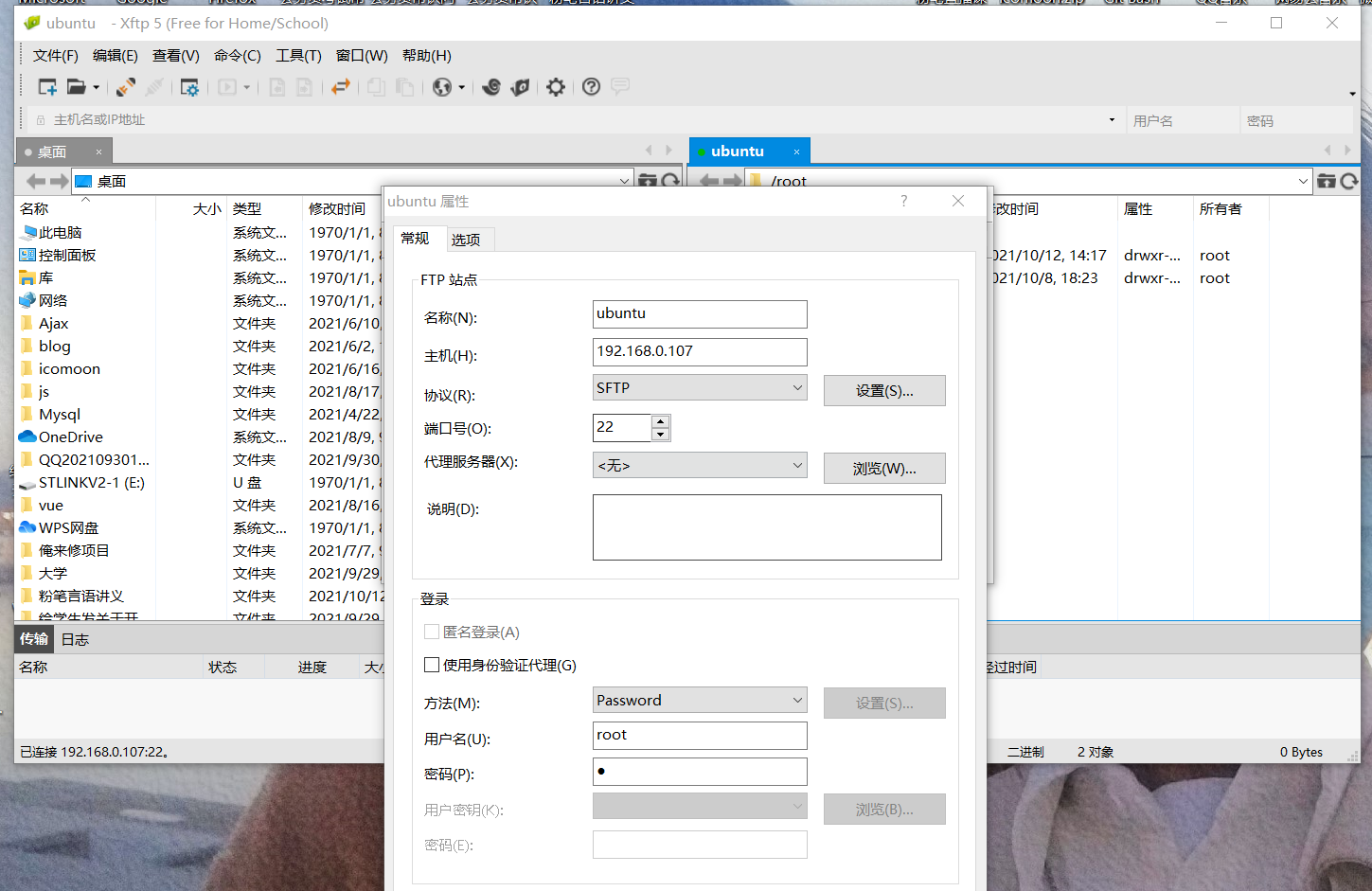
-
换网线先ifconfig查询虚拟机和开发板的ip,再用xshall和xftp连接
-
光电开关旁边灯没亮就随便转那三个蓝色旋钮,亮了能用就行

-
官方说学校买的这批板子WiFi芯片涨价了,没安WiFi芯片,不过给了usb口的,随便插在开发板四个口的随便一个

-
给开发板用scp命令发中文字库时用开发板的ip,大概率是192.168.7.1
-
运行时先右击项目选清除,等右下角进度完了,再右击项目运行,直接用右下角或命令台的绿色箭头有时候代码改了,运行的没变
-
开发板运行时在enter那选4,学校的都是7吋屏
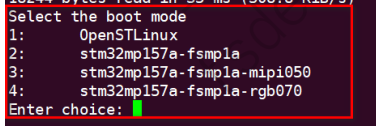 (要眼疾手快)
(要眼疾手快)
右击项目选清除,等右下角进度完了,再右击项目运行,直接用右下角或命令台的绿色箭头有时候代码改了,运行的没变 -
开发板运行时在enter那选4,学校的都是7吋屏

(要眼疾手快) -
烧写出错看拨码开关在不在000,烧完运行不出来,看拨码开关在不在010
 (这是000,全部靠近123那边)
(这是000,全部靠近123那边)






















 841
841











 被折叠的 条评论
为什么被折叠?
被折叠的 条评论
为什么被折叠?








